Kurz: Konfigurace modulu pravidel
Důležité
Služba Azure Front Door (Classic) bude vyřazena 31. března 2027. Abyste se vyhnuli přerušení služeb, je důležité do března 2027 migrovat profily služby Azure Front Door (Classic) na úroveň Azure Front Door Standard nebo Premium. Další informace najdete v části Vyřazení služby Azure Front Door (Classic).
V tomto kurzu se dozvíte, jak vytvořit konfiguraci stroje pravidel a první pravidlo na webu Azure Portal i v rozhraní příkazového řádku.
V tomto kurzu se naučíte:
- Nakonfigurujte modul pravidel pomocí portálu.
- Konfigurace stroje pravidel pomocí Azure CLI
Požadavky
- Před dokončením kroků v tomto kurzu musíte nejprve vytvořit službu Front Door. Další informace najdete v tématu Vytvoření služby Front Door (classic).
Konfigurace stroje pravidel na webu Azure Portal
V rámci prostředku služby Front Door (Classic) vyberte v části Nastavení v levém podokně nabídek konfiguraci stroje pravidel. Vyberte + Přidat, zadejte název konfigurace a začněte vytvářet první konfiguraci stroje pravidel.
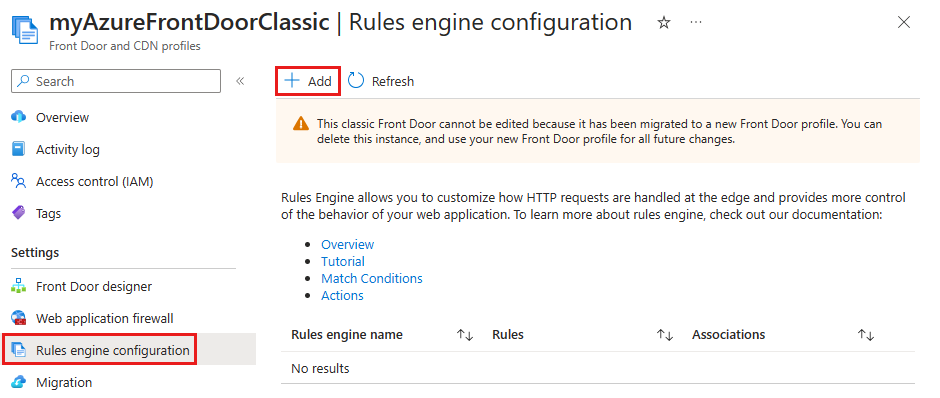
Zadejte název prvního pravidla. Pak vyberte + Přidat podmínku nebo + Přidat akci , abyste definovali pravidlo.
Poznámka:
- Pokud chcete odstranit podmínku nebo akci z pravidla, použijte koš na pravé straně konkrétní podmínky nebo akce.
- Pokud chcete vytvořit pravidlo, které se vztahuje na veškerý příchozí provoz, nezadávejte žádné podmínky.
- Pokud chcete ukončit vyhodnocování pravidel po splnění první podmínky shody, zaškrtněte políčko Zastavit vyhodnocování zbývajících pravidel. Pokud je tato kontrola zaškrtnutá a jsou splněny všechny podmínky shody konkrétního pravidla, zbývající pravidla v konfiguraci se nespustí.
- U všech cest v konfiguraci stroje pravidel se rozlišují malá a velká písmena.
- Názvy hlaviček by měly odpovídat dokumentu RFC 7230.
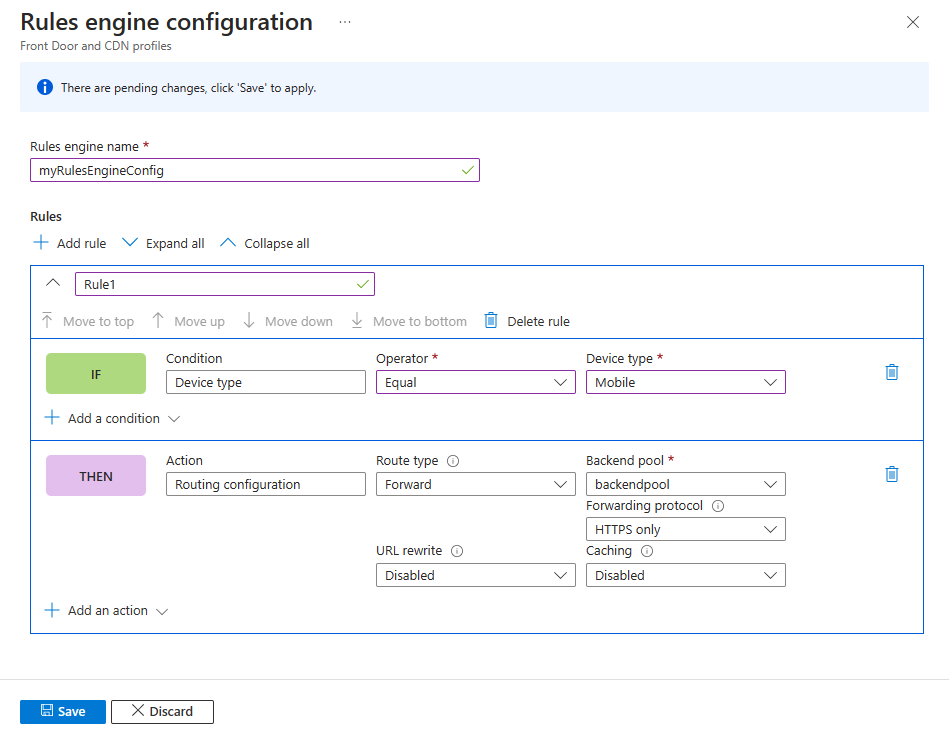
Pomocí tlačítek Přesunout nahoru, Přesunout dolů a Přesunout na začátek určete prioritu pravidel v rámci konfigurace. Priorita je ve vzestupném pořadí, což znamená, že pravidlo, které je uvedeno jako první, je nejdůležitějším pravidlem.
Tip
Pokud chcete ověřit, kdy se změny rozšíří do služby Azure Front Door, můžete v pravidle vytvořit vlastní hlavičku odpovědi pomocí následujícího příkladu. Můžete přidat hlavičku
_X-<RuleName>-Version_odpovědi a změnit hodnotu při každé aktualizaci pravidla.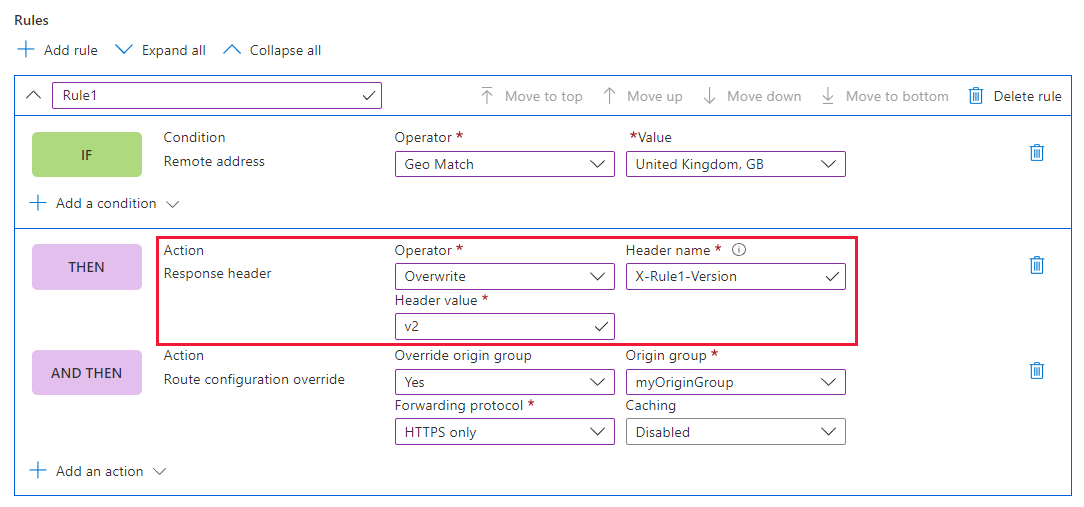 Po aktualizaci změn můžete přejít na adresu URL a potvrdit, že se vyvolá verze pravidla:
Po aktualizaci změn můžete přejít na adresu URL a potvrdit, že se vyvolá verze pravidla: 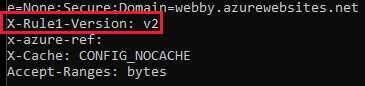
Jakmile vytvoříte jedno nebo více pravidel, vyberte Uložit. Tato akce vytvoří konfiguraci stroje pravidel.
Po vytvoření konfigurace stroje pravidel můžete konfiguraci přidružit k pravidlu směrování. Jednu konfiguraci lze použít pro více pravidel směrování, ale pravidlo směrování může mít pouze jednu konfiguraci stroje pravidel. Konfiguraci přidružíte tak, že přejdete do návrháře služby Front Door a vyberete trasu. Pak vyberte konfiguraci stroje pravidel, která se má přidružit k pravidlu směrování.
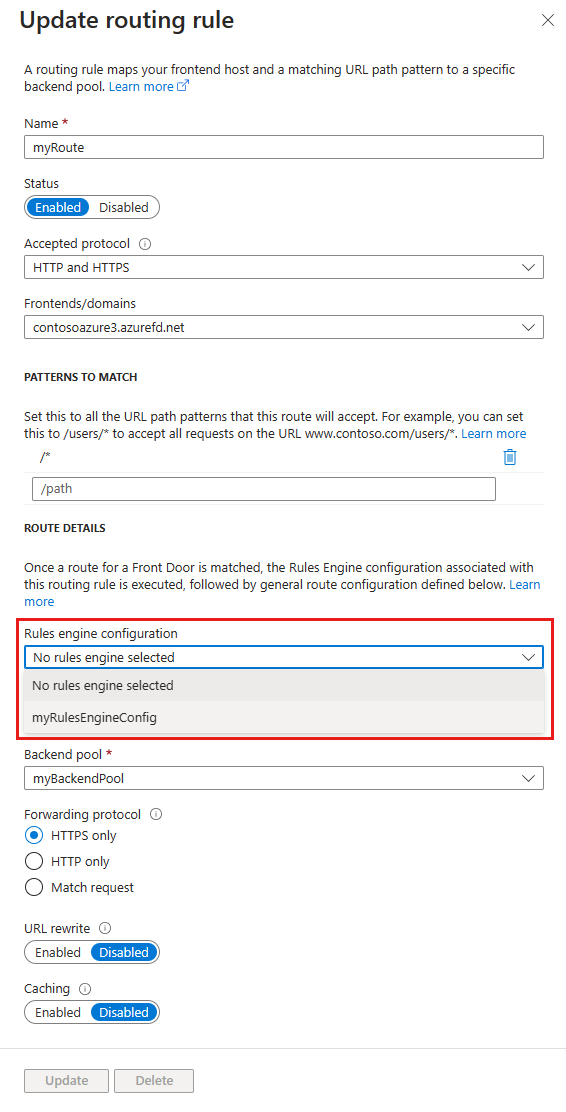
Konfigurace stroje pravidel v Azure CLI
Nainstalujte Azure CLI. Přidání rozšíření front-door:- az extension add --name front-door. Pak se přihlaste a přepněte na své předplatné az account set --subscription <name_or_Id>.
Začněte vytvořením stroje pravidel – tento příklad ukazuje jedno pravidlo s jednou akcí založenou na hlavičce a jednou podmínkou shody.
az network front-door rules-engine rule create -f {front_door} -g {resource_group} --rules-engine-name {rules_engine} --name {rule1} --priority 1 --action-type RequestHeader --header-action Overwrite --header-name Rewrite --header-value True --match-variable RequestFilenameExtension --operator Contains --match-values jpg png --transforms LowercaseUveďte všechna pravidla.
az network front-door rules-engine rule list -f {front_door} -g {rg} --name {rules_engine}Přidání akce přepsání tras předávání
az network front-door rules-engine rule action add -f {front_door} -g {rg} --rules-engine-name {rules_engine} --name {rule1} --action-type ForwardRouteOverride --backend-pool {backend_pool_name} --caching DisabledVypište všechny akce v pravidle.
az network front-door rules-engine rule action list -f {front_door} -g {rg} -r {rules_engine} --name {rule1}Propojte konfiguraci stroje pravidel s pravidlem směrování.
az network front-door routing-rule update -g {rg} -f {front_door} -n {routing_rule_name} --rules-engine {rules_engine}Zrušte propojení modulu pravidel.
az network front-door routing-rule update -g {rg} -f {front_door} -n {routing_rule_name} --remove rulesEngine # case sensitive word ‘rulesEngine’
Další informace najdete v úplném seznamu příkazů stroje pravidel služby Azure Front Door (Classic).
Vyčištění prostředků
V předchozích krocích jste nakonfigurovali a přidružovali konfiguraci stroje pravidel pro pravidla směrování. Pokud už nechcete, aby byla konfigurace stroje pravidel přidružená k vaší službě Front Door (classic), můžete konfiguraci odebrat provedením následujících kroků:
Zrušte přidružení všech pravidel směrování z konfigurace stroje pravidel tak, že vyberete tři tečky vedle názvu stroje pravidel a vyberete Možnost Přidružit pravidlo směrování.
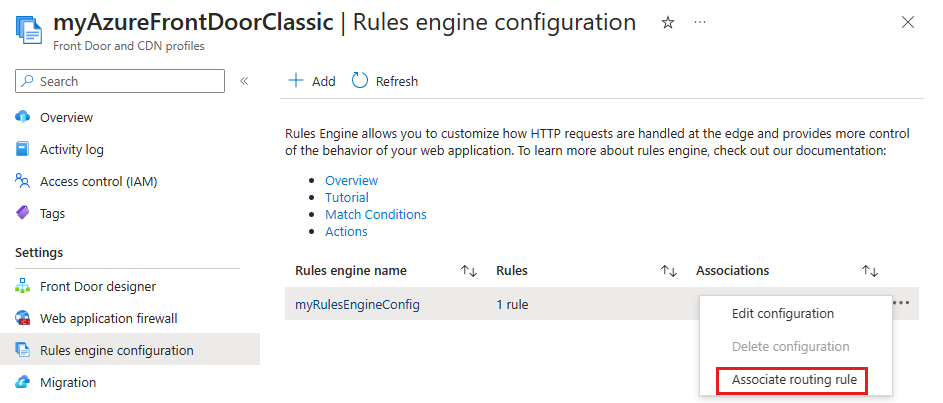
Zrušte zaškrtnutí všech pravidel směrování, ke které je tato konfigurace stroje pravidel přidružená, a vyberte uložit.
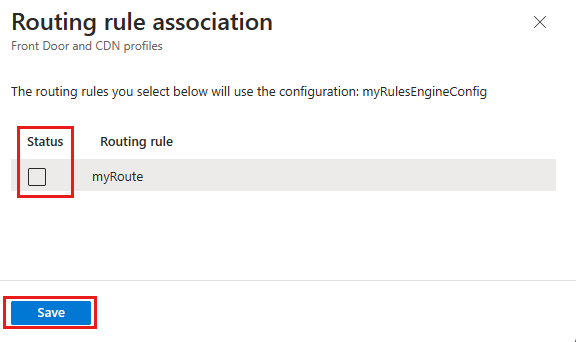
Teď můžete ze služby Front Door odstranit konfiguraci stroje pravidel.
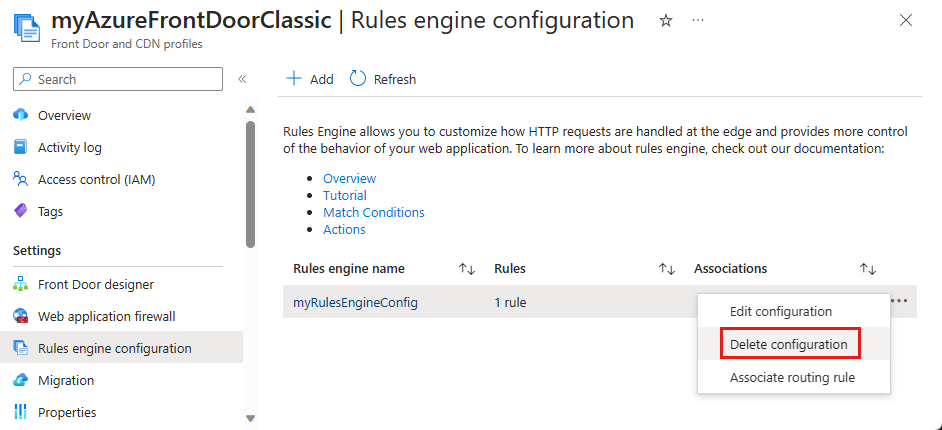
Další kroky
V tomto kurzu jste se naučili, jak:
- Vytvoření konfigurace stroje pravidel
- Přidružte konfiguraci k pravidlu směrování.
Pokud chcete zjistit, jak přidat hlavičky zabezpečení pomocí modulu pravidel, pokračujte dalším kurzem.